Online-Daten hinzufügen (DXF oder SHP)
Falls bei einer Abfrage Vektordaten (DXF oder SHP) bestellt wurden, so können diese direkt mit der GeoOffice online Integration in das bestehende Projekt eingepflegt werden. Dazu wählen Sie bitte im Dropdown-Menü online die Funktion „Online-Daten hinzufügen“ aus:
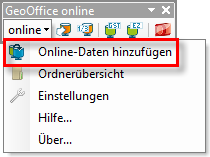
Im folgenden Dialog haben Sie Zugriff auf Abfrageobjekte, die auf dem GeoOffice online Server gespeichert wurden. In dieser Auflistung werden nur Objekte dargestellt, die Vektordaten (DXF oder SHP) enthalten. Sie können nun das gewünschte Objekt auswählen, automatisch in Ihr Download-Verzeichnis herunterladen und direkt als DXF-Gruppenlayer oder SHP-Datei in Ihrem Projekt anzeigen lassen.
|
Wir empfehlen die Verwendung des Datentyps SHP (ESRI Shapedatei), da es sich hier um GIS-Daten handelt, die - im Gegensatz zu CAD-Daten (DXF) - alle verfügbaren Bearbeitungs- und Darstellungsmöglichkeiten unterstützen! |
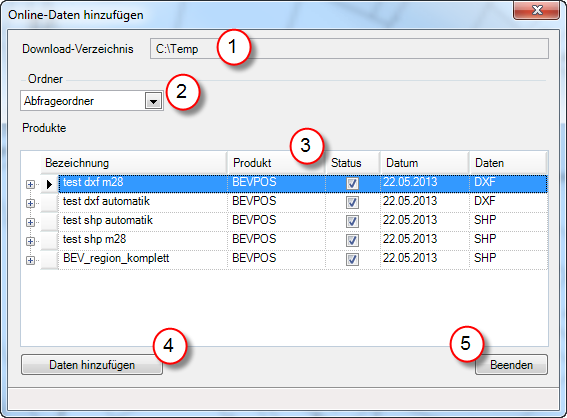
•(1) Download-Verzeichnis
In diesem Verzeichnis werden alle heruntergeladenen Daten abgelegt. Das Download-Verzeichnis kann über den GeoOffice online Einstellungen Dialog angepasst werden (vgl. Einstellungen).
•(2) Ordner
Hier kann der Ordern auf dem GeoOffice online Server ausgewählt werden, aus dem die gewünschten Abfrageergebnisse heruntergeladen werden sollen.
•(3) Abfrageliste
Hier werden alle im aktuell ausgewählten Ordner gespeicherten Abfragen dargestellt. Das Feld "Daten" gibt Auskunft über den abgefragten Datentyp (DXF oder SHP), die entsprechende Darstellungsmethode wird dann automatisch gewählt. Durch eine Selektion kann die gewünschte Abfrage ausgewählt werden, dazu in der erste Spalte auf eine Abfrage klicken. Der gewählte Datensatz wird durch das Pfeilsymbol (![]() ) gekennzeichnet!
) gekennzeichnet!
•(4) Daten hinzufügen
Lädt die ausgewählten Abfragen vom Server in das Download-Verzeichnis und fügt die selektierten Daten zum aktuellen Projekt hinzu. Die Daten werden im GIS als DXF-Gruppenlayer bzw. als SHP-Layer dargestellt.
•(5) Beenden
Beendet den Online-Daten hinzufügen-Dialog.
